
时间:2021-07-11 05:11:47 来源:www.win10xitong.com 作者:win10
我们最常用的系统就是win10系统,因为它非常优秀使用非常方便。但即便如此,我们在使用过程中还是会或多或少遇到一些比如win10系统如何关闭任务栏常用列表的问题。这个问题其实不是常见的,知道怎么解决的网友可能不是很多,我们完全可以自己动手来解决win10系统如何关闭任务栏常用列表问题,在查阅了很多资料后,小编整理了方法步骤:1、默认状态下,2、点击托盘的"通知"图标,再点击"所有设置"就这个问题很轻易的处理了。要是你没有看懂,那再看看下面的具体win10系统如何关闭任务栏常用列表的解决手段。
操作流程:1。默认情况下,最近打开的项目会显示在Windows10任务栏图标的跳转列表中;如图所示:

2.单击托盘上的“通知”图标,然后单击“所有设置”;如图所示:
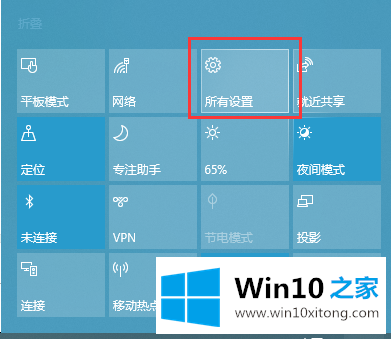
3.然后单击“个性化”,然后单击“开始”选项卡;如图所示:
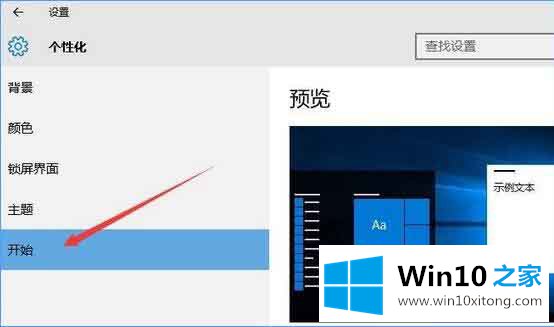
4.默认情况下,“在‘开始’屏幕或任务栏中的跳转列表中显示最近打开的项目”是打开的,我们可以单击“关闭”。如图所示:
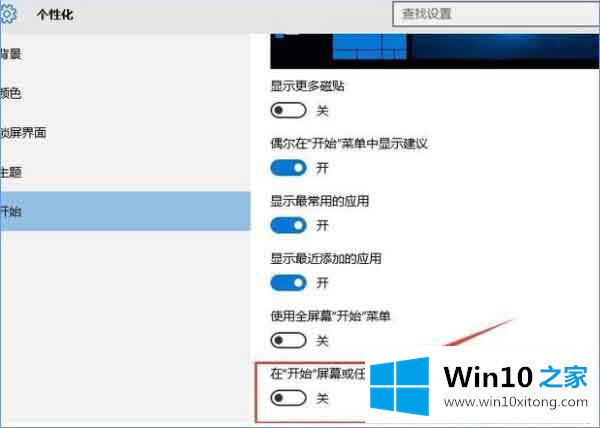
以上内容就是告诉了大家win10系统如何关闭任务栏常用列表的解决手段,还没有学会的网友可以再多阅读几次上面的内容,按照方法一步一步的做,就可以解决的。最后希望多多支持本站。